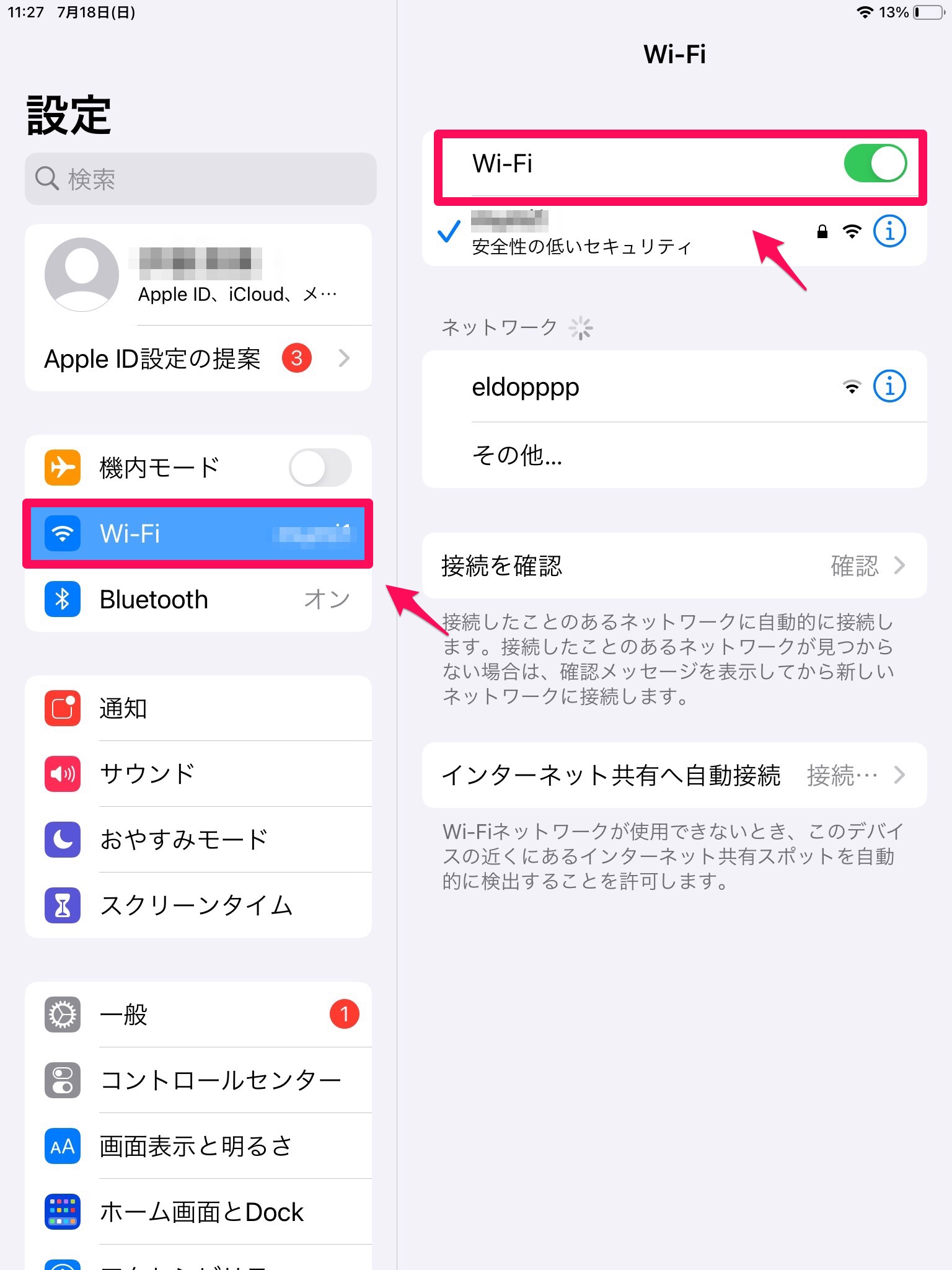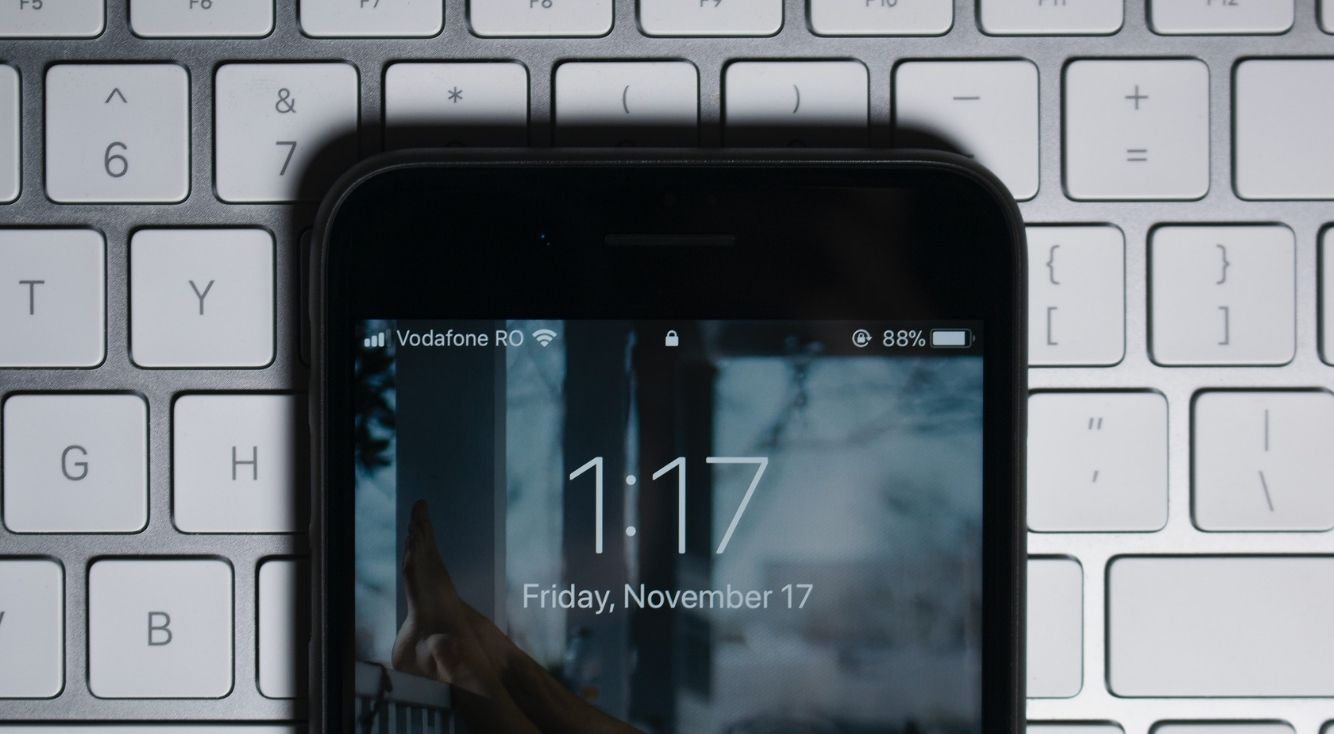
【iPad】アプリがアップデートできない!原因と対処法を徹底解説!
Contents[OPEN]
- 1【iPad】アプリをアップデートできない?!まずは手順をおさらい!
- 2【iPad】アプリをアップデートできない原因は?
- 3【iPad】アプリをアップデートできないときの対処法《通信環境》
- 4【iPad】アプリをアップデートできないときの対処法《アプリの問題》
- 5【iPad】アプリをアップデートできないときの対処法《OSの問題》
- 5.1Apple IDまたはパスワードを確認する
- 5.2Apple IDのサインイン/サインアウトを試す
- 5.3App Storeを再起動する
- 5.4不要なデータを削除する
- 5.5バックグラウンドで起動しているアプリを削除する
- 5.6iPadを再起動する
- 6【iPad】アプリをアップデートできないときの対処法《App Storeの障害》
- 7iPadでアプリがアップデートできない場合は、デバイスの再起動を試そう!
アプリやOSの一時的な不具合
アプリのアップデートができない場合に考えられる別の原因は、アプリとデバイスのOSに一時的な問題が生じていることです。
多くの場合、問題は一時的なものである場合がほとんどですが、不具合やエラーが起きるとアプリの特定の機能が使えなくなったり、アプリの使用中に突然アプリが閉じてしまったりすることもあります。
iPadの容量が足りない
アップデートは基本的に既存のデータに新たなデータを追加して行われます。そのため、デバイスの内部ストレージに占めるデータ容量はアップデートによって大きくなります。
たくさんのアプリや画像また動画をスマホに入れているために、iPadの内部ストレージの空き容量が少ししかないと、アップデートを拒否される場合もあります。
OSのバージョンがアプリに対応していない
アプリのアップデートは、常に端末の最新OSに対応するよう設計されています。そのため、iPadのiOSバージョンがアプリのアップデートに対応していなければ、アップデートを拒否されてしまう場合があります。
App Storeの障害
ここまで紹介した4つの原因はすべて、ユーザー側で問題を解決できるものです。しかし、iPadでアプリのアップデートができない原因には、問題解決のために、ユーザー側で行えるものは何もないケースもあります。
その1つが「App Store」の障害です。世界中の何億というiOSユーザーがアクセスしてサービスを利用できるようにするため、Appleはサーバーの拡充やメンテナンスをしっかり行っていますが、時には障害が起きて一時的にサービスを利用できない場合もあります。
【iPad】アプリをアップデートできないときの対処法《通信環境》
ここからは、上記でご紹介したiPadアプリがアップデートできない原因に対しての具体的な対処法を見ていきます。
最初に取り上げるのは、インターネット環境に問題があってアプリのアップデートができない際の対処法です。2つの対処法を確認していきましょう。
Wi-Fiをオン/オフする
1つ目の対処法は、iPadの「設定」アプリにある「Wi-Fi」の設定へアクセスし「ON・OFF」の切り替えを何度も行ってみることです。
iPhoneを利用しているとよく経験することですが、「設定」アプリにある「Wi-Fi」の設定は「ON」になっており、さらに、選択されたWi-Fi回線にはチェックが入っていて、ホーム画面上にはWi-Fiのシグナル表示がマックスになっているのに、アプリが起動しない場合があります。
そんなときは、1度Wi-Fiを「OFF」に切り替え、再度「ON」に設定すると問題が解決する場合があります。これは、iPadも同様です。